Hướng dẫn cách đặt địa chỉ IP tĩnh trên Windows 11
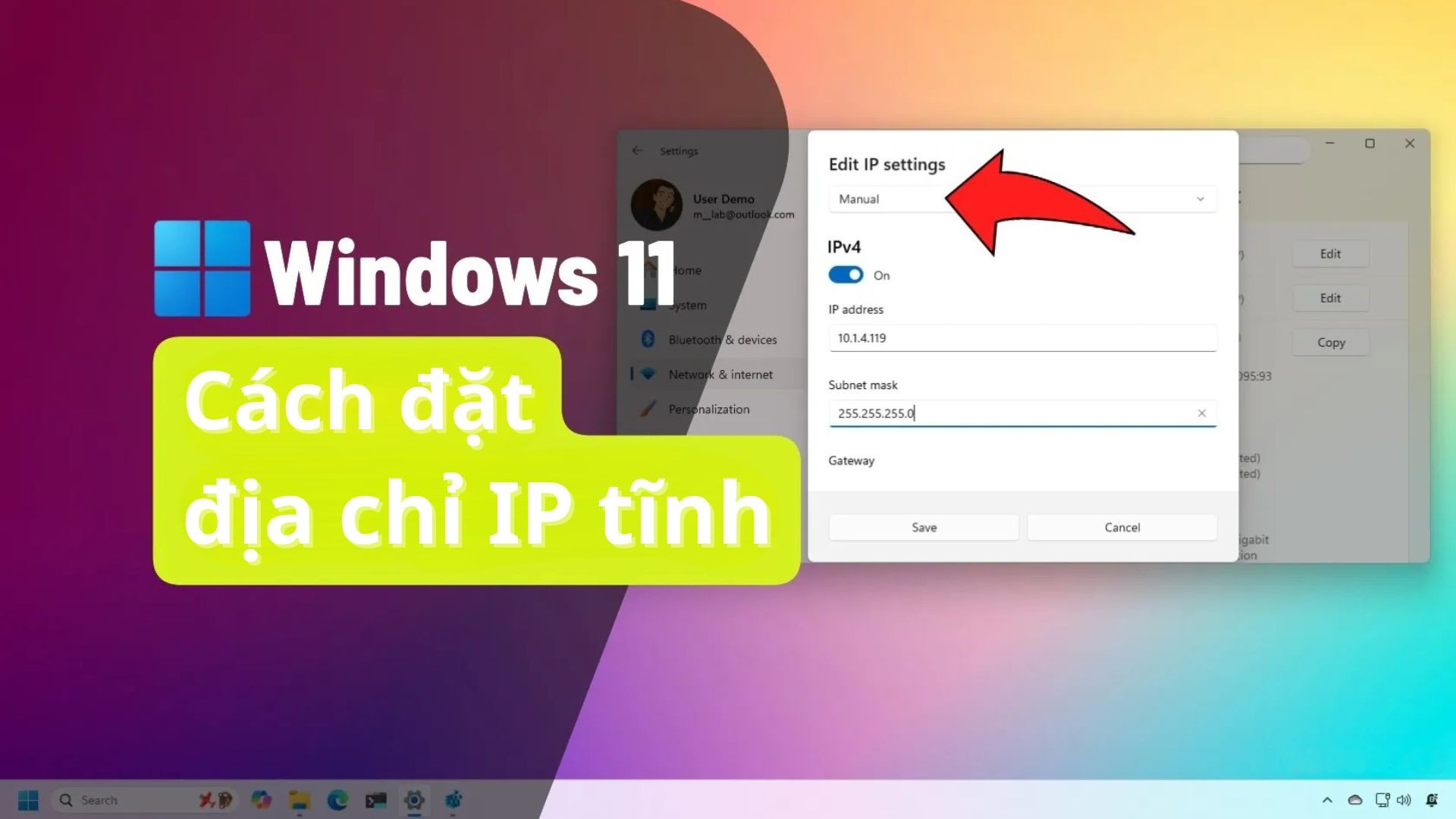
Cập nhật ngày 24/07/2025: Trên Windows 11, địa chỉ IP tĩnh là một cấu hình mạng cố định, khiến nó trở thành lựa chọn ưu tiên để chia sẻ tệp, in ấn trong mạng nội bộ hoặc cấu hình chuyển tiếp cổng trên máy tính (hoặc máy chủ).
Thông thường, khi một máy tính kết nối vào mạng, nó sẽ nhận một địa chỉ IP động được gán bởi máy chủ Dynamic Host Configuration Protocol (DHCP) cục bộ. Nhược điểm duy nhất là cấu hình này có thể thay đổi bất cứ lúc nào, khi thiết bị khởi động lại hoặc sau khi thời gian thuê của cấu hình hiện tại hết hạn, điều này có thể khiến các dịch vụ như chuyển tiếp cổng (port forwarding) và truy cập máy tính từ xa (remote desktop) ngừng hoạt động. Một cấu hình mạng tĩnh luôn duy trì các cài đặt giống nhau, làm cho nó trở nên lý tưởng để lưu trữ các dịch vụ mà người dùng khác có thể truy cập qua mạng.
Hướng dẫn này sẽ chỉ cho bạn cách đặt địa chỉ IP tĩnh (phiên bản 4) trên Windows 11 bằng Command Prompt, PowerShell, Control Panel và Settings.
Xem thêm: Hướng dẫn cách vô hiệu hóa tính năng Drag Tray trên Windows 11
1. Sử dụng Command Prompt để đặt địa chỉ IP tĩnh trên Windows 11
Để đặt địa chỉ IP tĩnh trên Windows 11 bằng Command Prompt, hãy làm theo các bước sau:
1. Mở Start trên Windows 11.
2. Tìm kiếm Command Prompt, nhấp chuột phải vào kết quả trên cùng và chọn Run as administrator.
3. Gõ lệnh sau để xem cấu hình mạng hiện tại của bạn và nhấn Enter:
ipconfig /all
4. Xác nhận tên bộ điều hợp (adapter), IPv4, Subnet mask, Default Gateway và DNS Servers.
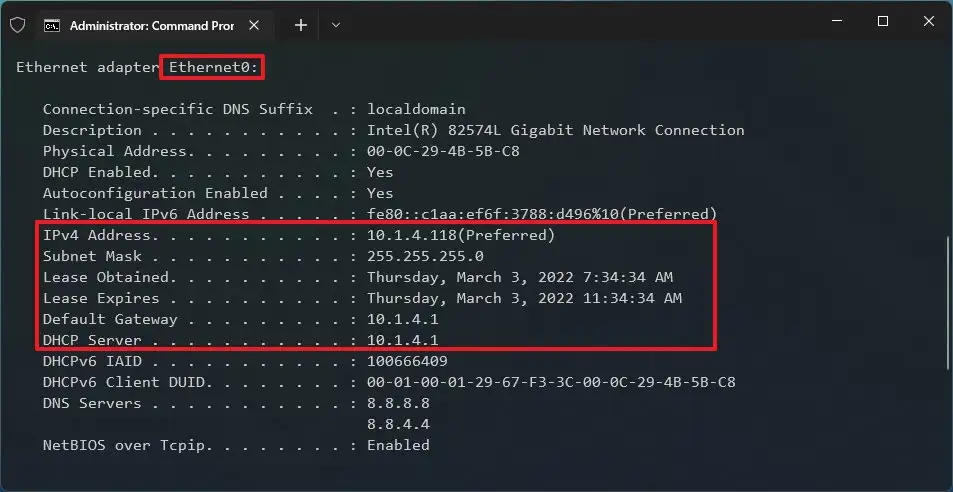
5. Gõ lệnh sau để gán một địa chỉ IP tĩnh trên Windows 11 và nhấn Enter:
netsh interface ip set address name="Ethernet0" static 10.1.4.119 255.255.255.0 10.1.4.1
Trong lệnh trên, hãy thay thế “Ethernet0” bằng tên của bộ điều hợp mạng của bạn. Thay đổi “10.1.4.119 255.255.255.0 10.1.4.1” bằng địa chỉ IP của thiết bị, mặt nạ mạng con và địa chỉ cổng mặc định tương ứng với mạng cục bộ.
6. Gõ lệnh sau để đặt địa chỉ máy chủ DNS và nhấn Enter:
netsh interface ip set dns name="Ethernet0" static 10.1.4.1
Trong lệnh này, hãy đảm bảo rằng bạn thay thế “Ethernet0” bằng tên của bộ điều hợp và “10.1.4.1” bằng địa chỉ máy chủ DNS của mạng.
7. Gõ lệnh sau để đặt địa chỉ máy chủ DNS thay thế và nhấn Enter:
netsh interface ip add dns name="Ethernet0" 8.8.8.8 index=2
Trong lệnh này, hãy thay đổi “Ethernet0” bằng tên của bộ điều hợp và “8.8.8.8” bằng một địa chỉ máy chủ DNS thay thế.
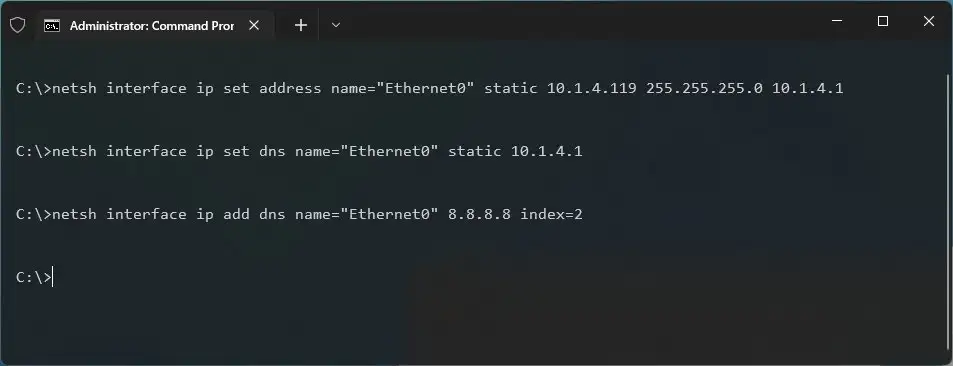
Sau khi hoàn thành các bước, bạn có thể sử dụng lệnh ping (ví dụ: ping bing.com) để xem cấu hình có hoạt động chính xác hay không.
2. Cách đặt IP tĩnh trên Windows 11 bằng PowerShell
Bạn có thể sử dụng PowerShell với mô-đun “NetTCPIP” để quản lý các cài đặt mạng, bao gồm cả việc thay đổi cài đặt địa chỉ IP thành cấu hình tĩnh.
1. Mở Start.
2. Tìm kiếm “PowerShell”, nhấp chuột phải vào kết quả và chọn Run as administrator.
3. Gõ lệnh sau để xem cấu hình mạng hiện tại và nhấn Enter:
Get-NetIPConfiguration
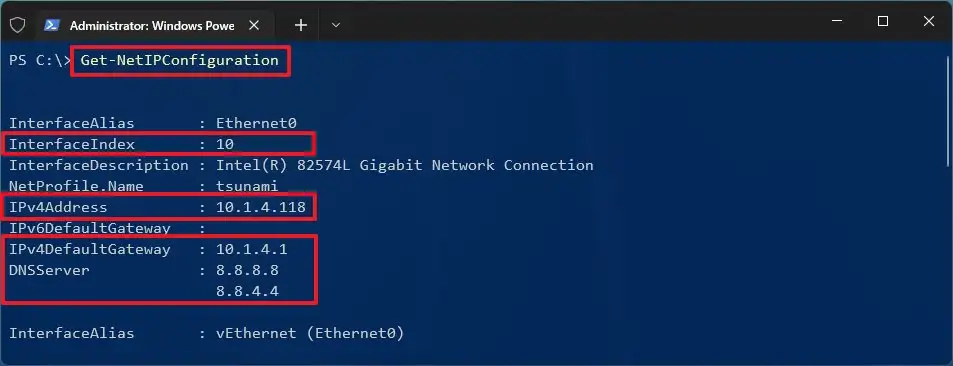
4. Xác nhận các thông tin mạng, bao gồm InterfaceIndex, IPv4Address, IPv4DefaultGateway và DNSServer.
5. Gõ lệnh sau để đặt địa chỉ IP tĩnh và nhấn Enter:
New-NetIPAddress -InterfaceIndex 10 -IPAddress 10.1.4.119 -PrefixLength 24 -DefaultGateway 10.1.4.1
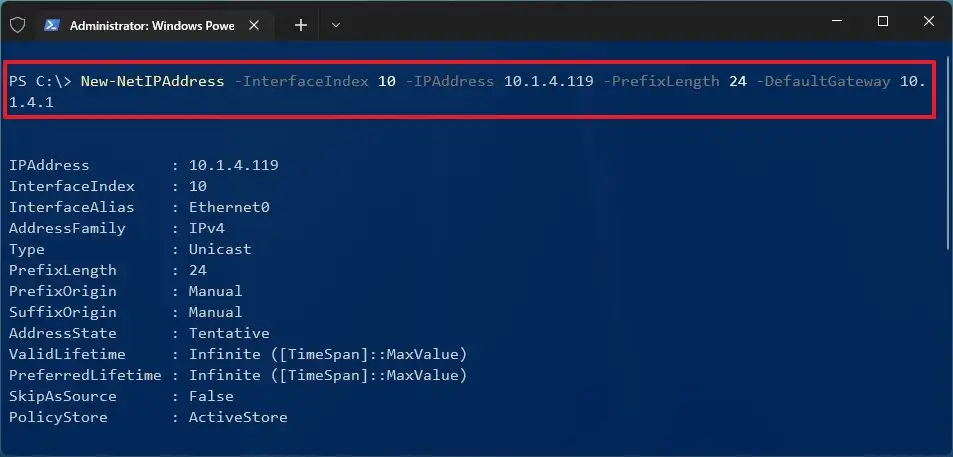
Trong lệnh trên, hãy thay thế số “InterfaceIndex” (10) bằng số tương ứng của bộ điều hợp của bạn. Thay đổi “IPAddress” bằng địa chỉ IP tĩnh bạn muốn gán cho thiết bị. Thay đổi “PrefixLength” (mặt nạ mạng con) bằng số bit chính xác nếu cần thiết. Thông thường, trên mạng gia đình, cài đặt này là “24”. Đồng thời, thay đổi tùy chọn “DefaultGateway” thành địa chỉ cổng mặc định của mạng.
6. Gõ lệnh sau để gán địa chỉ máy chủ DNS và nhấn Enter:
Set-DnsClientServerAddress -InterfaceIndex 10 -ServerAddresses 10.1.4.1

Nếu bạn cần đặt địa chỉ máy chủ DNS thứ cấp, hãy sử dụng dấu phẩy để chỉ định một địa chỉ khác trong cùng một lệnh. Ví dụ:
Set-DnsClientServerAddress -InterfaceIndex 10 -ServerAddresses 10.1.4.1, 8.8.8.8
Trong lệnh, hãy thay thế số “InterfaceIndex” (10) bằng số tương ứng của bộ điều hợp mạng của bạn. Đồng thời, thay đổi “ServerAddresses” thành địa chỉ IP của DNS.
Sau khi hoàn thành các bước, cấu hình mạng mới sẽ được áp dụng cho máy tính.
Bất kể bạn chọn phương pháp nào, hãy luôn gán địa chỉ TCP/IP nằm trong phạm vi mạng và ngoài phạm vi của máy chủ DHCP để đảm bảo kết nối phù hợp và tránh xung đột cấu hình. Lý do là nhiều máy tính cùng chia sẻ một địa chỉ sẽ gây ra sự cố, ngăn chúng kết nối internet.
3. Sử dụng Settings để gán địa chỉ IP tĩnh trên Windows 11
Trên Windows 11, bạn có thể đặt cấu hình địa chỉ IP tĩnh từ ứng dụng Settings cho cả bộ điều hợp không dây và có dây.
3.1. Cấu hình IP tĩnh cho bộ điều hợp Wi-Fi
Để gán cấu hình địa chỉ IP tĩnh cho bộ điều hợp Wi-Fi, hãy làm theo các bước sau:
1. Mở Settings.
2. Nhấp vào Network & Internet.
3. Nhấp vào trang Wi-Fi.
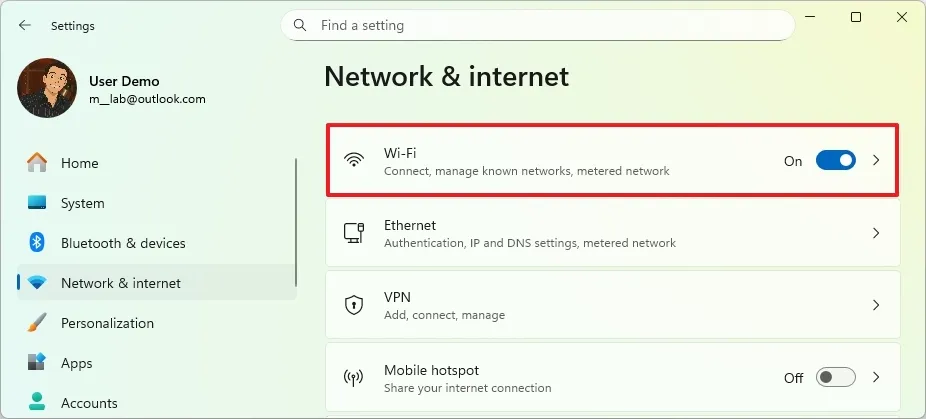
4. Chọn kết nối mạng hiện tại.
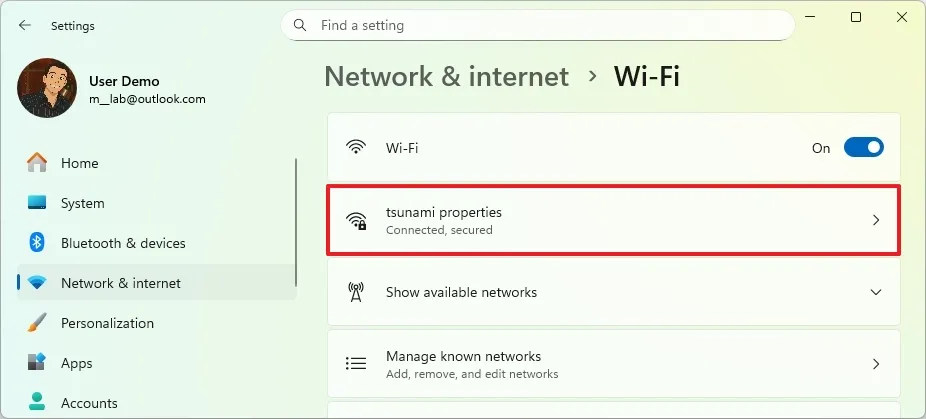
5. Nhấp vào nút Edit trong cài đặt “IP assignment”.
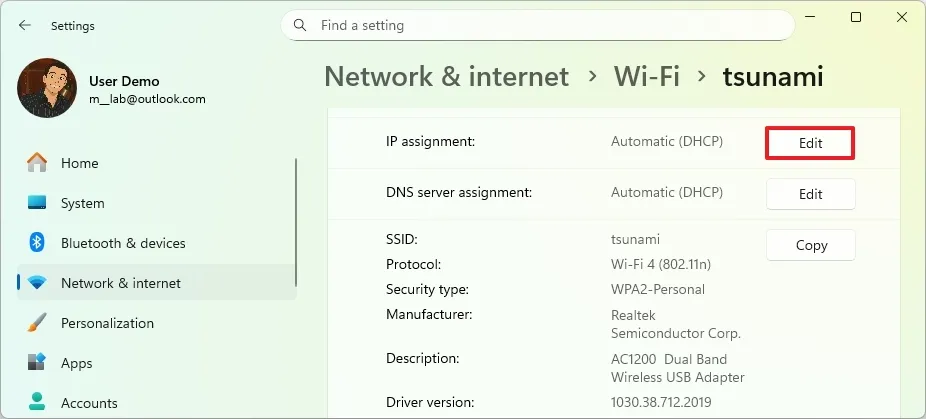
6. Chọn tùy chọn Manual.
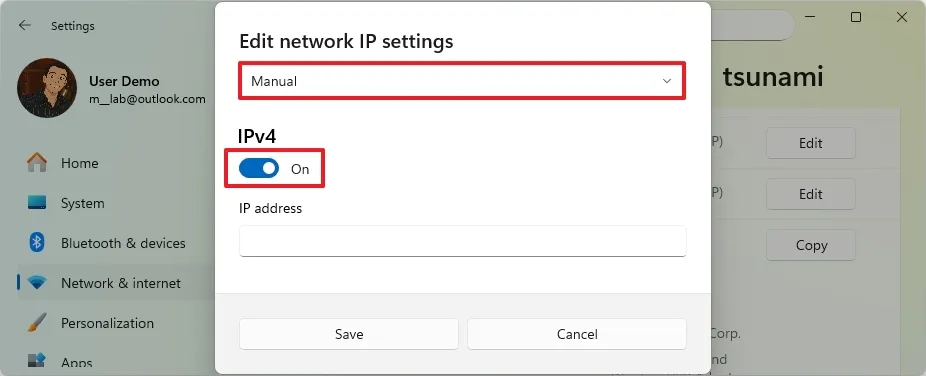
7. Bật nút chuyển đổi IPv4.
8. Đặt địa chỉ IP tĩnh cho Windows 11. Ví dụ: 10.1.4.119.
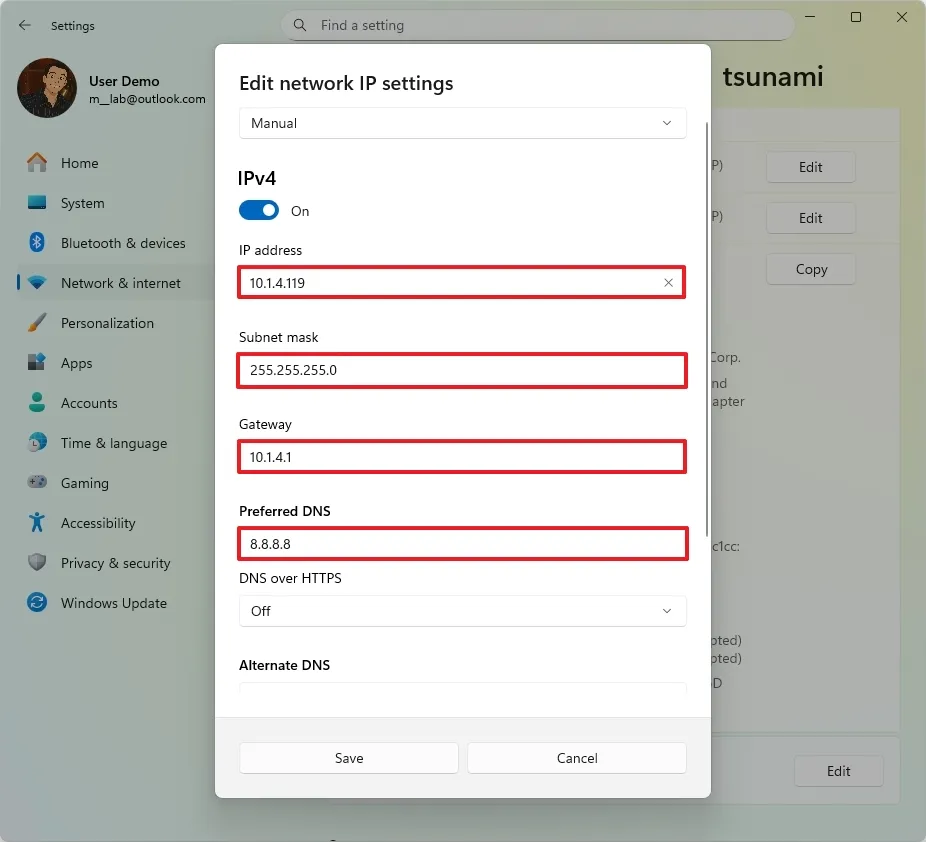
9. Chỉ định Subnet mask. Ví dụ: 255.255.255.0.
10. Chỉ định địa chỉ Default Gateway.
11. Chỉ định địa chỉ Preferred DNS (bắt buộc).
12. (Tùy chọn) Chỉ định địa chỉ “Alternate DNS”.
13. Sử dụng menu thả xuống “DNS over HTTPS” và chọn tùy chọn “Off” cho các địa chỉ ưu tiên và thay thế, nhưng bạn có thể bật DoH với các tùy chọn sau:
- Off: Truyền tất cả lưu lượng truy cập DNS mà không mã hóa.
- On (automatic template): Gửi tất cả lưu lượng truy cập DNS có mã hóa.
- On (manual template): Cho phép bạn chỉ định một template cụ thể. Nó chỉ cần thiết nếu dịch vụ DNS không tự động hoạt động hoặc có một template không hoạt động như mong đợi.
14. Tắt nút chuyển đổi “Fallback to plaintext” (nếu bạn bật DoH).
Mẹo nhanh: Nếu bạn bật tính năng này, hệ thống sẽ mã hóa lưu lượng DNS, nhưng nó cho phép các truy vấn được gửi mà không cần mã hóa.
15. Nhấp vào nút Save.
Sau khi hoàn thành các bước, cấu hình mạng tĩnh sẽ được áp dụng cho máy tính. Bạn có thể kiểm tra các cài đặt mới bằng cách mở trình duyệt web và tải một trang web.
3.2. Cấu hình IP tĩnh cho bộ điều hợp Ethernet
Để gán địa chỉ IP tĩnh cho bộ điều hợp Ethernet (có dây) trên Windows 11, hãy làm theo các bước sau:
1. Mở Settings.
2. Nhấp vào Network & Internet.
3. Nhấp vào trang Ethernet.
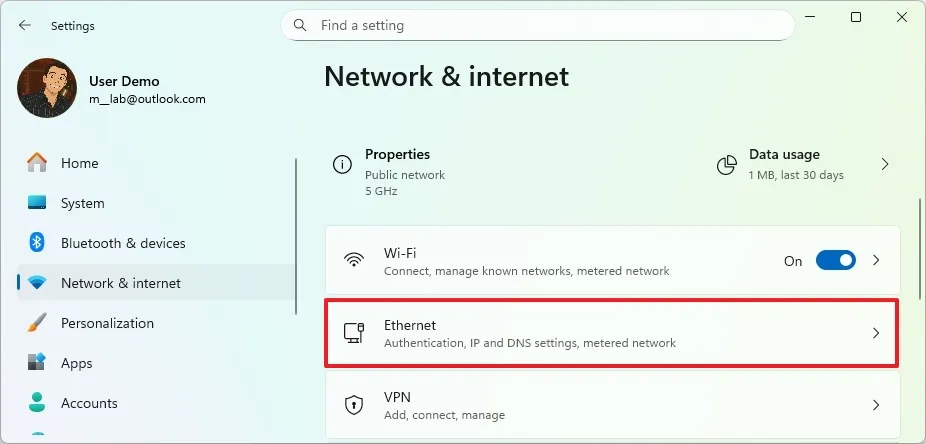
4. Nhấp vào nút Edit trong cài đặt “IP assignment”.
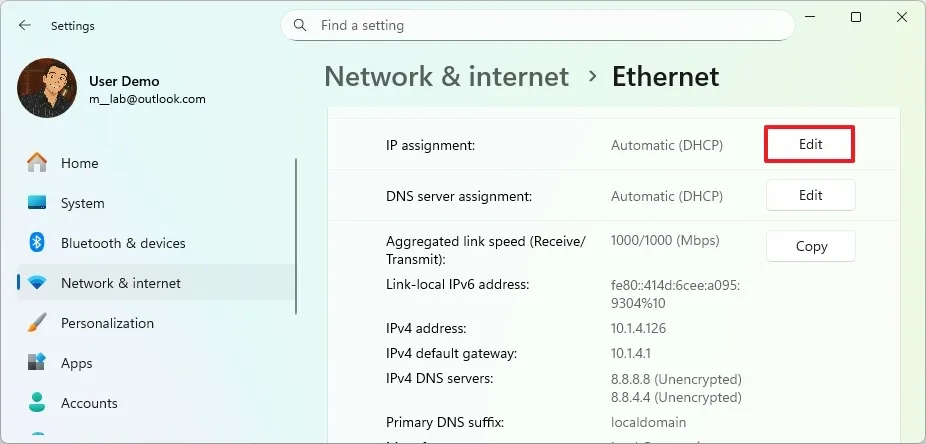
5. Chọn tùy chọn Manual.
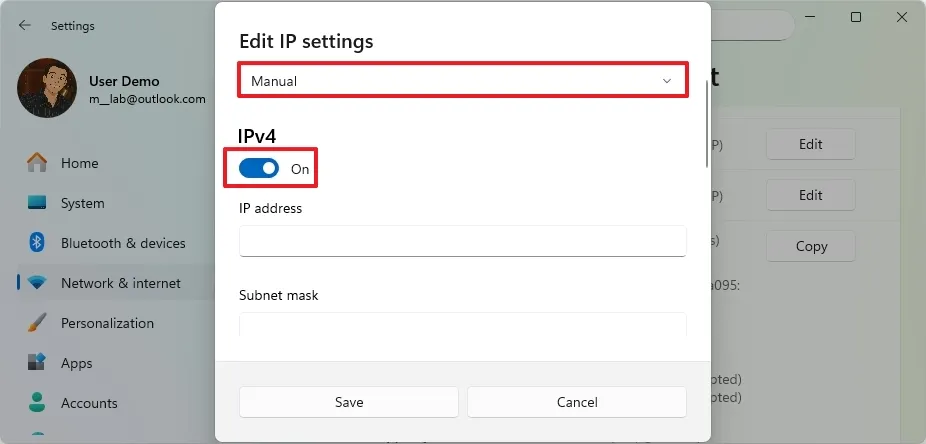
6. Bật nút chuyển đổi IPv4.
7. Đặt địa chỉ IP tĩnh cho Windows 11. Ví dụ: 10.1.4.119.
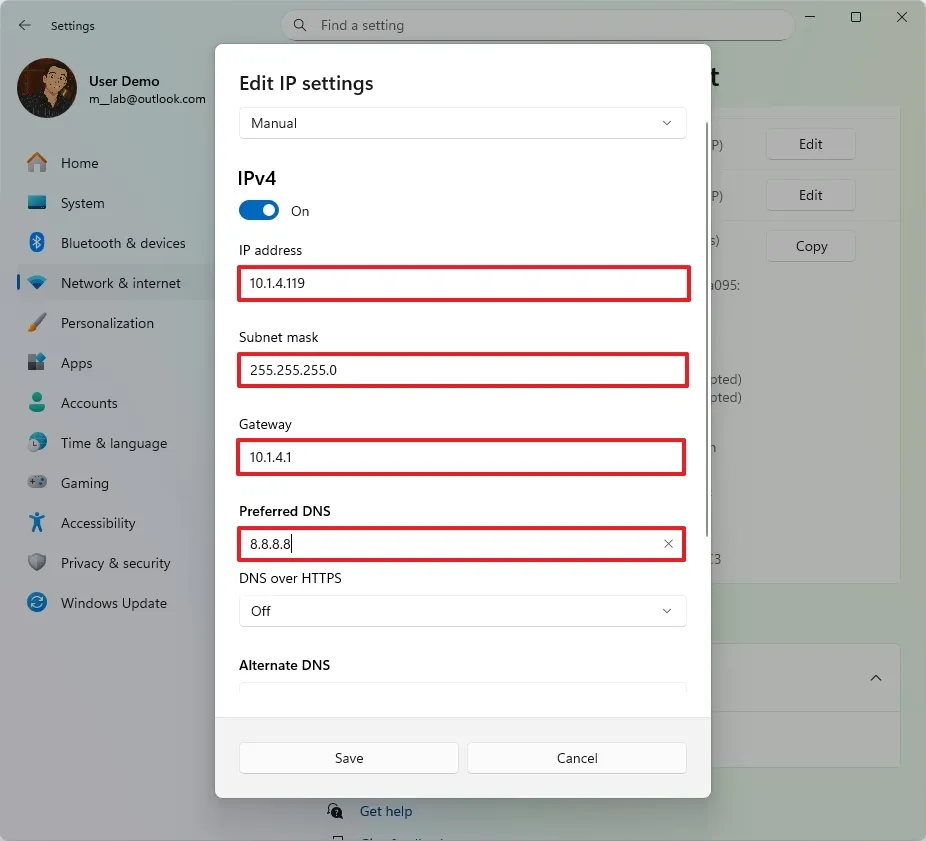
8. Chỉ định Subnet mask. Ví dụ: 255.255.255.0.
9. Chỉ định địa chỉ Default Gateway.
10. Chỉ định địa chỉ Preferred DNS (bắt buộc).
11. (Tùy chọn) Chỉ định địa chỉ “Alternate DNS”.
12. Sử dụng menu thả xuống “DNS over HTTPS” và chọn tùy chọn “Off” cho các địa chỉ ưu tiên và thay thế, nhưng bạn có thể bật DoH với các tùy chọn sau:
- Off: Truyền tất cả lưu lượng truy cập DNS mà không mã hóa.
- On (automatic template): Gửi tất cả lưu lượng truy cập DNS có mã hóa.
- On (manual template):: Cho phép bạn chỉ định một template cụ thể. Nó chỉ cần thiết nếu dịch vụ DNS không tự động hoạt động hoặc có một template không hoạt động như mong đợi.
13. Tắt nút chuyển đổi “Fallback to plaintext” (nếu bạn bật DoH).
14. Nhấp vào nút Save.
Sau khi hoàn thành các bước, bạn có thể kiểm tra các cài đặt của mình bằng cách mở một trang web bằng trình duyệt web.
4. Thiết lập địa chỉ IP tĩnh trên Windows 11 qua Control Panel
Bạn vẫn có thể sử dụng Control Panel trên Windows 11 để thay đổi cài đặt IP cho các bộ điều hợp Ethernet hoặc Wi-Fi.
1. Mở Control Panel.
2. Nhấp vào Network and Internet.
3. Nhấp vào Network and Sharing Center.
4. Nhấp vào tùy chọn “Change adapter settings” ở khung điều hướng bên trái.
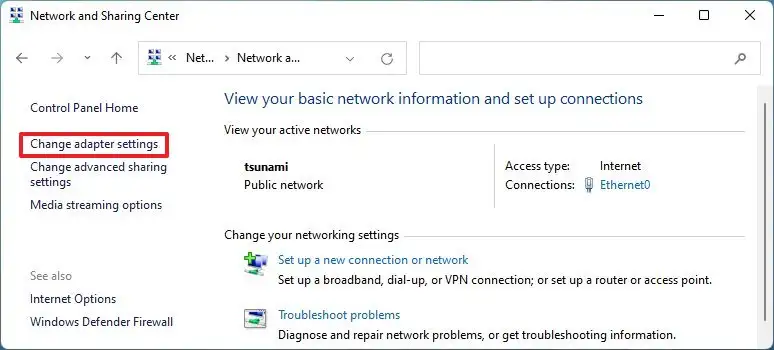
5. Nhấp chuột phải vào bộ điều hợp mạng và chọn tùy chọn Properties.
6. Chọn tùy chọn “Internet Protocol Version 4 (TCP/IPv4)”.
7. Nhấp vào nút Properties.

8. Chọn tùy chọn “Use the following IP address”.
9. Gán địa chỉ IP tĩnh. Ví dụ: 10.1.4.119.
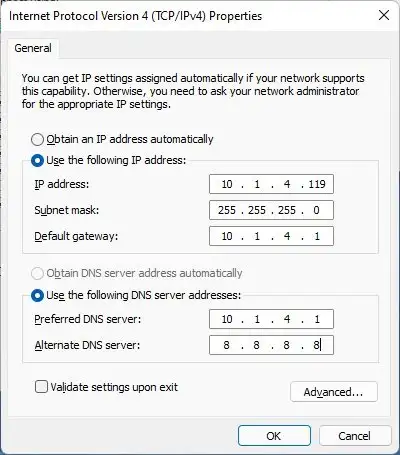
10. Chỉ định Subnet mask. Thông thường, trên mạng gia đình, subnet mask là 255.255.255.0.
11. Chỉ định địa chỉ Default gateway – ví dụ: 10.1.4.1 (Thường là địa chỉ của bộ định tuyến của bạn).
12. Trong phần “Use the following DNS server addresses”, đặt địa chỉ “Preferred DNS server”, thường là địa chỉ IP của bộ định tuyến hoặc địa chỉ IP của một máy chủ DNS cung cấp phân giải DNS (ví dụ: 10.1.4.1).
13. (Tùy chọn) Chỉ định “Alternative DNS server”, máy tính sẽ sử dụng địa chỉ này nếu nó không thể kết nối tới máy chủ DNS ưu tiên.
14. Nhấp vào nút OK.
15. Nhấp vào nút Close một lần nữa.
Sau khi hoàn tất các bước, bạn có thể mở trình duyệt web và tải trang web để xác minh rằng cấu hình đang hoạt động.
Cập nhật ngày 24 tháng 7 năm 2025: Hướng dẫn này đã được cập nhật để đảm bảo tính chính xác và phản ánh những thay đổi trong quy trình.
5. Kết luận
Việc thiết lập địa chỉ IP tĩnh trên Windows 11 không chỉ giúp bạn tối ưu hóa kết nối mạng mà còn mang lại sự ổn định và kiểm soát vượt trội cho các hoạt động trực tuyến, từ chơi game, làm việc từ xa đến quản lý hệ thống. Với các bước hướng dẫn chi tiết trong bài viết, bạn đã có trong tay công cụ để tùy chỉnh mạng một cách chuyên nghiệp, đảm bảo hiệu suất tối ưu trong mọi tình huống. Hãy tự tin làm chủ công nghệ và biến trải nghiệm số của bạn trở nên mượt mà hơn bao giờ hết!
Xem thêm: Hướng dẫn cách mở khóa máy tính Windows từ xa bằng cảm biến vân tay trên điện thoại Android
Nếu bạn cần hỗ trợ thêm về các giải pháp mạng hoặc đang tìm kiếm thiết bị công nghệ chất lượng, hãy ghé thăm COHOTECH – điểm đến lý tưởng cho mọi nhu cầu công nghệ. Tại COHOTECH, chúng tôi cung cấp từ linh kiện phần cứng cao cấp, phụ kiện thông minh đến dịch vụ tư vấn và sửa chữa tận tâm, giúp bạn chinh phục mọi thử thách kỹ thuật. Truy cập website hoặc cửa hàng COHOTECH ngay hôm nay để khám phá những sản phẩm và dịch vụ tuyệt vời!
Bạn đã thử đặt IP tĩnh theo hướng dẫn này chưa? Hãy để lại bình luận chia sẻ trải nghiệm hoặc câu hỏi của bạn nhé! Nếu thấy bài viết hữu ích, đừng ngần ngại chia sẻ để bạn bè và đồng nghiệp cùng nắm bắt mẹo hay này. Cảm ơn bạn đã đọc, và hãy cùng COHOTECH nâng tầm trải nghiệm công nghệ của bạn!






























